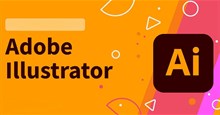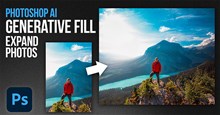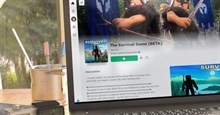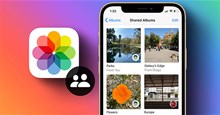Adobe Stock: Hướng dẫn dùng cơ bản cho người mới
Adobe Stock không chỉ cung cấp một thư viện khổng lồ gồm ảnh, hình minh họa, video và cảnh quay bằng flycam, nó còn cho phép người dùng tải xuống các mẫu có sẵn để thực hiện bất kỳ dự án thiết kế nào với cách thức dễ dàng hơn.
Có các mẫu cho Adobe Photoshop, InDesign, Illustrator, Premiere Rush và Premiere Pro mà mọi người có thể lưu trong Thư viện Creative Cloud để sử dụng bất cứ khi nào cần.
Mục lục
Cách dùng các mẫu có sẵn trên Adobe Stock
Nhận giấy phép để sử dụng sản phẩm của Adobe Stock
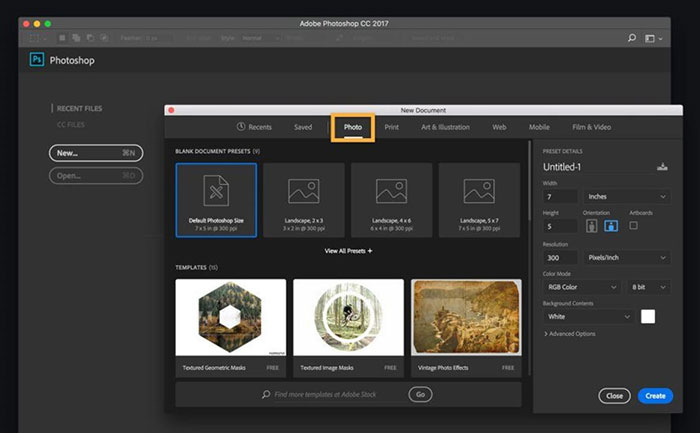
Adobe Stock cung cấp giấy phép quốc tế vĩnh viễn cho phép người dùng sử dụng nội dung của nó trên mọi loại phương tiện, bao gồm báo in, trang web và các trang mạng xã hội. Ngoài ra cũng có các giấy phép khác, tùy thuộc vào cách mọi người muốn sử dụng sản phẩm của Adobe Stock, bao gồm giấy phép Tiêu chuẩn, Mở rộng, Nâng cao và Adobe Enterprise.
Bắt đầu dự án với một mẫu có sẵn
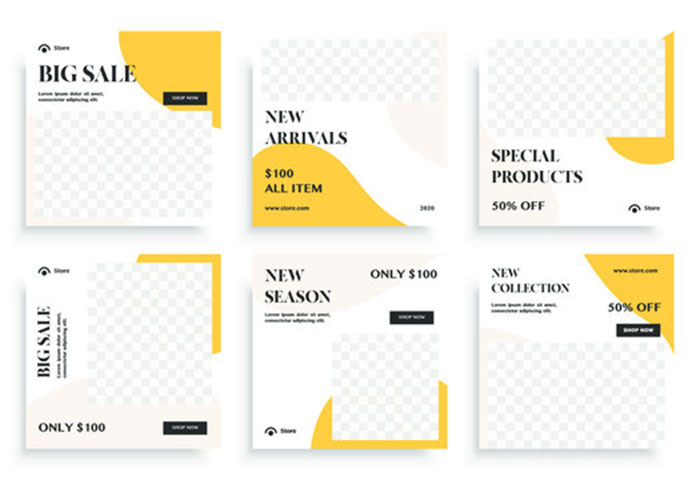
Để bắt đầu một dự án mới trong bất kỳ sản phẩm nào của Adobe như Photoshop, InDesign hoặc Illustrator, hãy đi tới File > New. Sau đó tiến hành duyệt tìm mẫu trong Adobe Stock để biến ý tưởng thành sản phẩm hiện thực. Có hàng ngàn mẫu được tạo bởi các nhà thiết kế hàng đầu. Người dùng chỉ cần mở những cái mình thích và lưu chúng trong thư viện Creative Cloud.
Sử dụng sản phẩm miễn phí hoặc mất phí
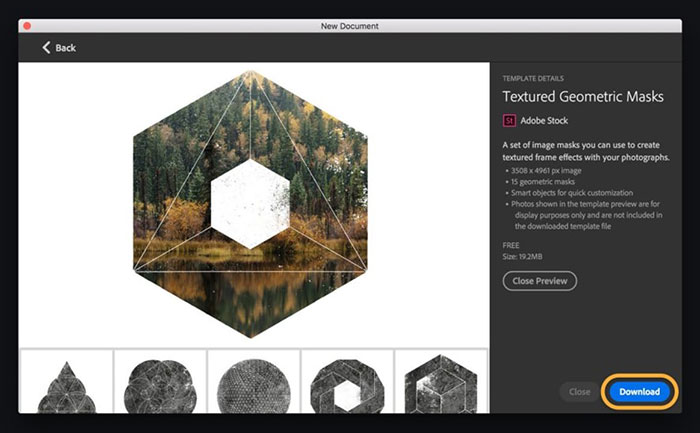
Adobe Stock cung cấp nhiều nội dung miễn phí, bao gồm cả các mẫu, nhưng có một số nội dung sẽ mất phí để sử dụng. Mọi người có thể đăng ký một trong nhiều gói hoặc mua riêng lẻ từng mẫu.
Điều chỉnh mẫu để phù hợp với ý tưởng
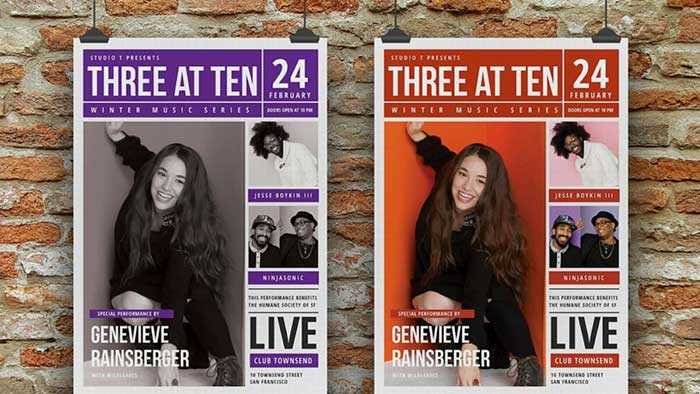
Sau khi đã chọn, tải xuống và mở mẫu, tùy thuộc vào nhu cầu tạo ra sản phẩm gì mà người dùng có thể điều chỉnh nó. Mọi người có thể thay đổi màu sắc, kiểu chữ và hình ảnh để tạo ra nội dung hoàn toàn mới bằng cách sử dụng mẫu làm khung.
Thêm ảnh của chính người dùng
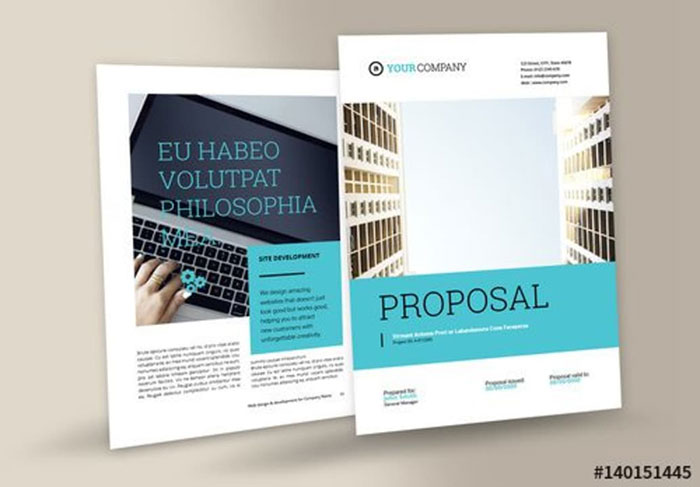
Trong bảng điều khiển Layers, người dùng có thể mở một cửa sổ mới để thêm ảnh của chính mình vào mẫu. Chỉ cần nhấp vào nơi muốn đặt hình ảnh của mình để cho nó trở thành một layer của mẫu Sau đó, người dùng có thể điều chỉnh kích thước ảnh trong khuôn khổ của mẫu.
Lưu và in tác phẩm thiết kế mới
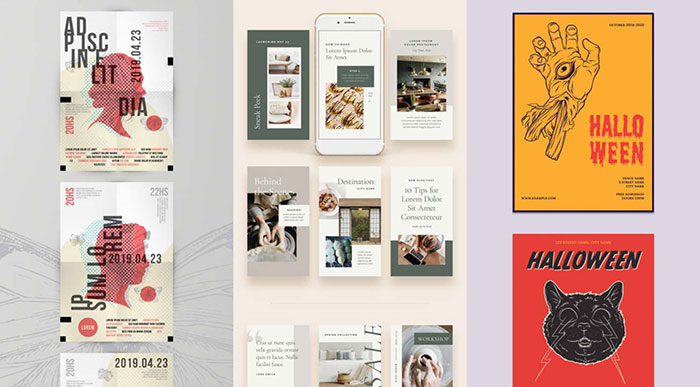
Mọi người có thể đặt tên cho tác phẩm của mình và lưu trên máy tính. Sau mỗi bước chỉnh sửa mẫu, hãy thường xuyên lưu lại để không làm mất đi cả quá trình tạo sản phẩm. Người dùng có thể lưu sản phẩm của mình dưới dạng PDF - định dạng được các máy in sử dụng nhiều nhất.
Tìm kiếm hình ảnh phù hợp
Bắt đầu tìm kiếm với một bức ảnh
Trên stock.adobe.com, nhấp vào biểu tượng máy ảnh trong trường tìm kiếm hoặc chỉ cần kéo hình ảnh định dạng JPEG hoặc PNG vào hộp tìm kiếm. Adobe Stock sẽ phân tích hình ảnh và hiển thị kết quả trong cửa sổ trình duyệt.
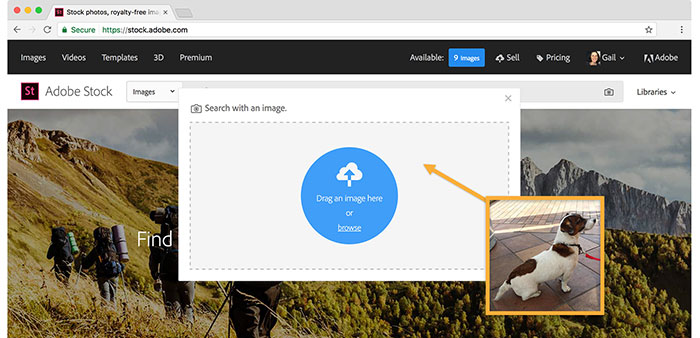
Ngay cả khi hình ảnh tải lên để tìm kiếm có độ phân giải thấp, Adobe Stock sẽ tìm và hiển thị hình ảnh có độ phân giải cao.
Để tinh chỉnh thêm tìm kiếm, hãy nhập cụm từ mô tả vào trường tìm kiếm hoặc chỉ cần kéo một hình ảnh gần giống nhất với những gì mọi người đang tìm kiếm.
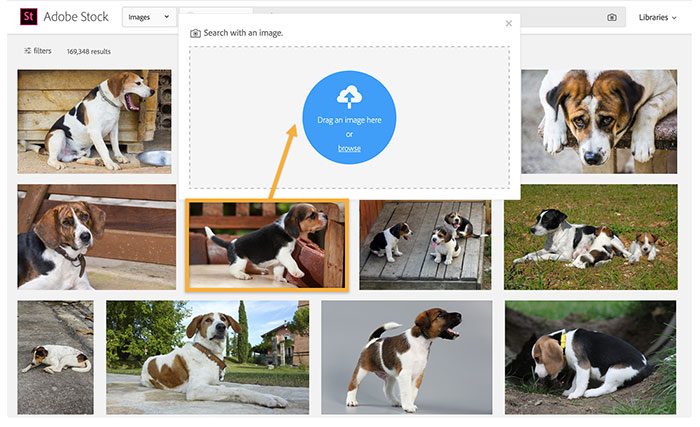
Nâng cao tìm kiếm bằng Aesthetic Filters
Bắt đầu bằng cách nhập một cụm từ tìm kiếm mô tả; ví dụ đang sử dụng coneflower + butterfly. Nhấp vào tab Filters ở đầu màn hình để khám phá các cách bổ sung để tập trung tìm kiếm hình ảnh.
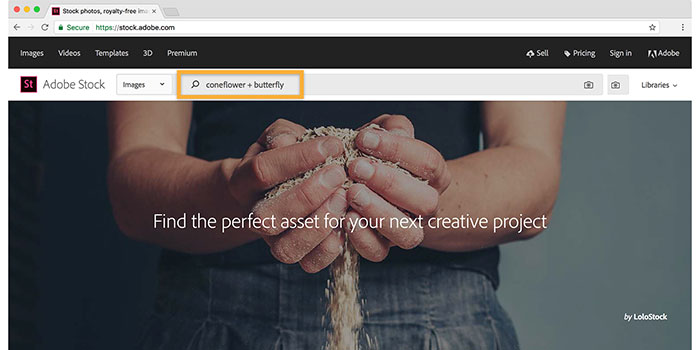
Ví dụ: điều chỉnh thanh trượt Depth of Field để xác định vị trí hình ảnh có nền chi tiết rõ nét hoặc mờ. Đây là một cách tốt để loại bỏ hình ảnh bóng (chủ thể có nền trắng) khỏi tìm kiếm.
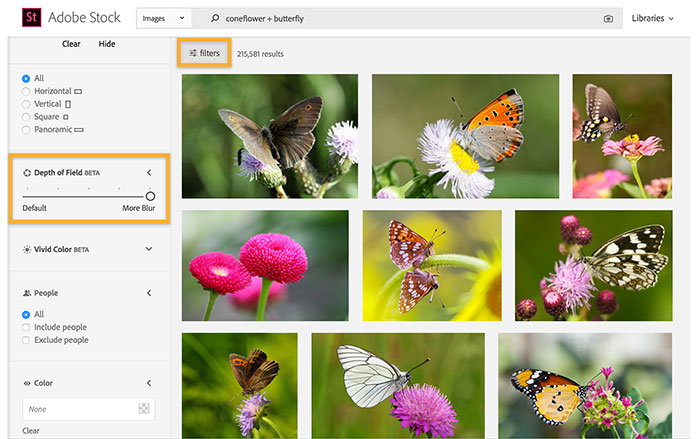
Dùng thanh trượt Vivid Color để xác định hình ảnh có độ bão hòa cao hoặc không. Để tìm kiếm lại bằng cách sử dụng một trong các hình ảnh từ kết quả, chỉ cần kéo hình ảnh và hộp tìm kiếm Visual Search sẽ tự động xuất hiện.
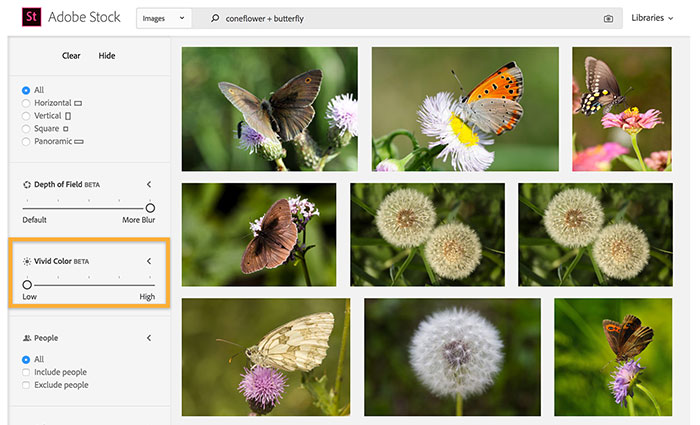
Giấy phép cho hình ảnh
Khi tìm thấy hình ảnh mình muốn, hãy nhấp vào hình thu nhỏ để cấp phép cho hình ảnh đó và loại bỏ logo. Mọi người có thể cần phải đăng nhập bằng ID Adobe của mình nếu chưa làm như vậy.
Tìm hình ảnh trong Creative Cloud Libraries
Mọi người có thể tìm kiếm nội dung Adobe Stock trực tiếp từ các ứng dụng dành cho máy tính để bàn của Adobe hỗ trợ Creative Cloud Libraries, chẳng hạn như Photoshop, Illustrator, InDesign, Dreamweaver, Premiere Pro, After Effects, Dimension và Animate.
Nếu bảng điều khiển Libraries chưa mở, hãy chọn Window > Libraries hoặc Window > CC Libraries.
Tìm kiếm hình ảnh
Trong bảng điều khiển Libraries, hãy đảm bảo đã chọn Adobe Stock từ menu trong trường tìm kiếm. Nhập cụm từ tìm kiếm vào đó.
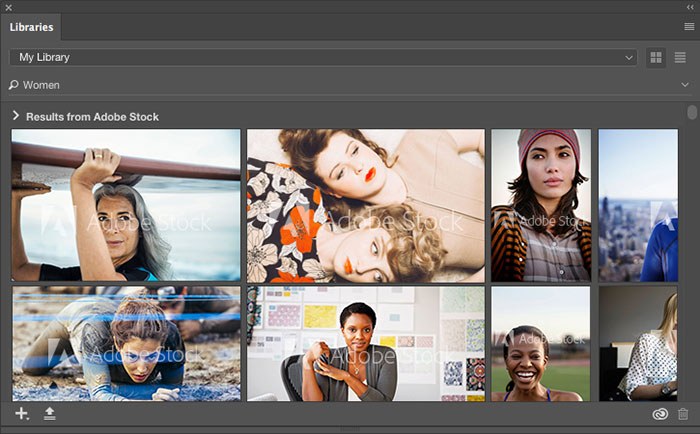
Tìm hình ảnh phù hợp
Duyệt qua các hình ảnh trong kết quả tìm kiếm cho đến khi tìm thấy hình ảnh mong muốn. Nếu muốn biết thêm thông tin về hình ảnh, hãy nhấp chuột phải vào hình ảnh và chọn View Details on Web để khởi chạy trang chi tiết của hình ảnh trên web Adobe Stock.
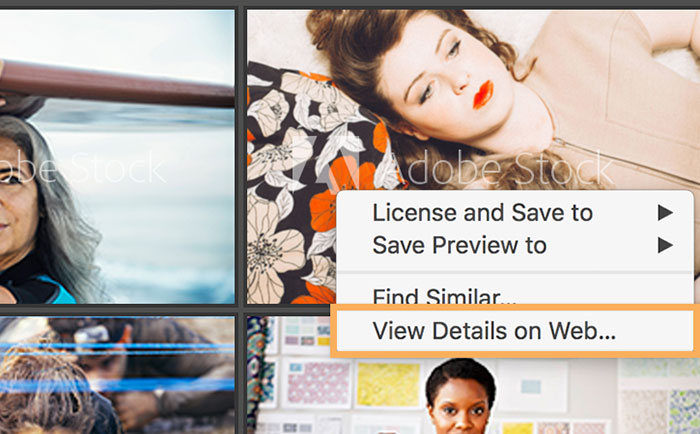
Tìm những hình ảnh tương tự
Để tìm hình ảnh tương tự như ảnh được hiển thị trong kết quả tìm kiếm của Adobe Stock, hãy nhấp chuột phải vào hình ảnh và chọn Find Similar.
Để tìm hình ảnh tương tự như ảnh đã có trong các thư viện của mình, hãy nhấp chuột phải vào hình ảnh đó và chọn Find Similar.
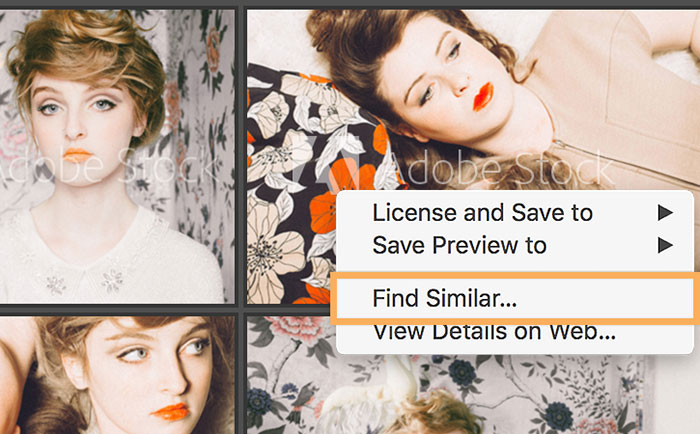
Lưu và sử dụng hình ảnh
Trong bảng điều khiển Libraries, hãy chọn thư viện muốn lưu hình ảnh vào. Giữ con trỏ trên hình ảnh > Save Preview to (tên thư viện) để lưu phiên bản hình ảnh có logo chìm vào thư viện vừa chọn.
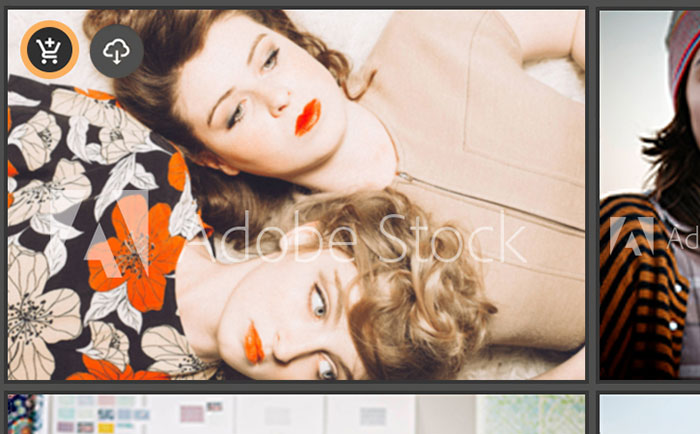
Khi đã sẵn sàng sử dụng hình ảnh, hãy nhấp đúp vào hình ảnh để mở nó trong một không gian làm việc mới hoặc kéo vào một dự án hiện có.
Tìm và mua sản phẩm trên Adobe Stock
Mở sản phẩm trên Adobe Stock
Trên trang web Adobe Stock, hãy tìm kiếm và tìm ảnh, video, hình minh họa hoặc vectơ muốn sử dụng. Di chuột qua nội dung và nhấp vào biểu tượng tải xuống.
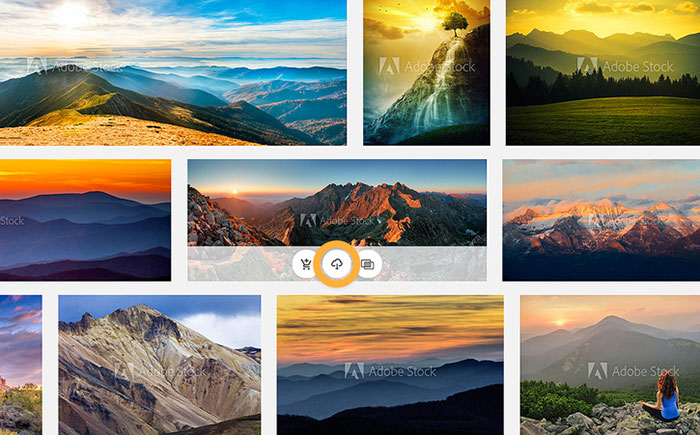
Chọn một ứng dụng để mở sản phẩm của Adobe Stock
Đảm bảo đã đăng nhập vào Adobe Creative Cloud. Trong hộp thoại bật lên, bên dưới Open in..., hãy chọn ứng dụng Creative Cloud muốn sử dụng để mở hình ảnh của Adobe Stock, chẳng hạn như Photoshop hoặc Illustrator. Sau đó, ứng dụng đã chọn sẽ mở một nội dung mới với phiên bản được đánh dấu chìm Adobe Stock.
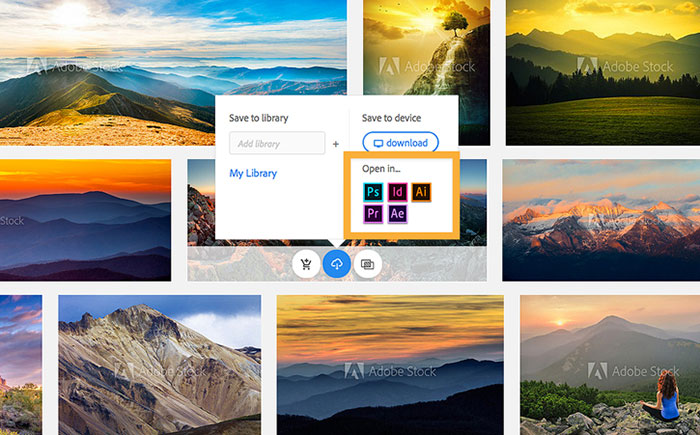
Cấp phép cho sản phẩm Adobe Stock
Để sử dụng phiên bản không có logo mờ, trước tiên người dùng phải cấp phép cho nó.
- Tùy chọn 1: Dùng bảng điều khiển Layers cho Photoshop
Trong Photoshop, bấm chuột phải vào layer của nội dung và chọn License Image..., sau đó nhấn OK.
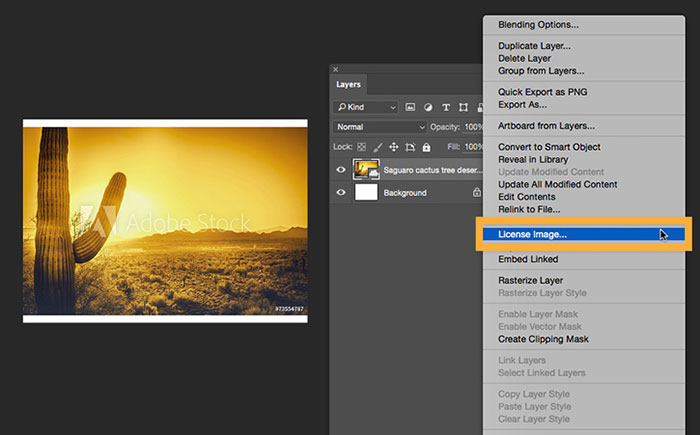
- Tùy chọn 2: Từ tài liệu cho InDesign
Để cấp phép nội dung từ tài liệu, hãy di chuột qua nội dung Adobe Stock > nhấp vào biểu tượng giỏ hàng > OK. Bảng điều khiển Library mở ra và một biểu tượng ba dấu chấm cho biết rằng nội dung đang đồng bộ hóa.
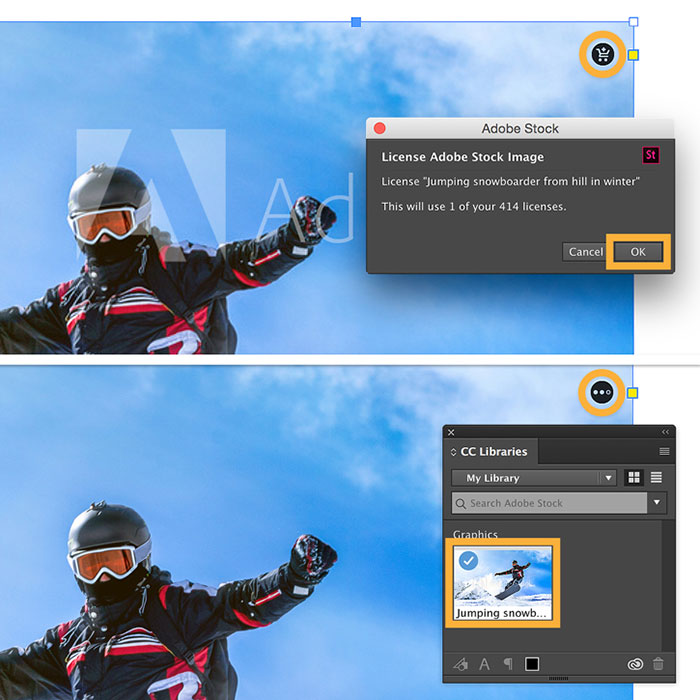
- Tùy chọn 3: Từ bảng Links cho InDesign và Illustrator
Mở bảng Links và nhấp vào biểu tượng giỏ hàng bên cạnh nội dung muốn cấp phép và chọn OK. Biểu tượng có ba dấu chấm cho biết nội dung đang đồng bộ hóa.
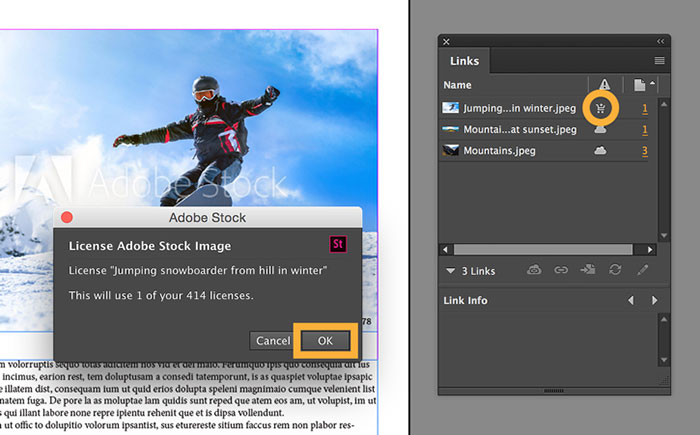
- Tùy chọn 4: Từ bảng điều khiển Project cho Premiere Pro và After Effects
Trong Premiere Pro và After Effects, người dùng có thể cấp phép nội dung từ bảng điều khiển Project. Mở bảng Project và nhấp vào biểu tượng giỏ hàng bên cạnh clip muốn cấp phép và nhấn OK để hoàn tất.
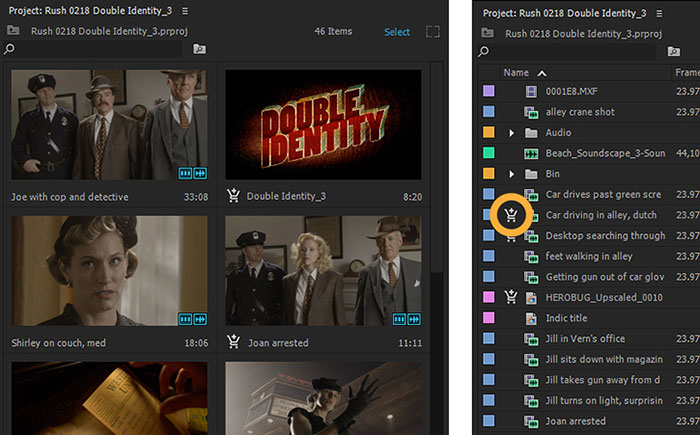
Hướng dẫn
-

Hướng dẫn sử dụng Adobe Illustrator cho người mới bắt đầu
-

Tổng hợp phím tắt Adobe Illustrator hữu ích
-

Những điều cần biết khi dùng Adobe Firefly
-

Cách dùng Photoshop AI Generative Fill để mở rộng hình ảnh
-

Hướng dẫn dùng Adobe After Effects dành cho người mới bắt đầu
-

MiSide: Hướng dẫn chơi chương 6 - Cappie
-

Code game Ninja Time mới nhất và hướng dẫn nhập code
-

Code Tailed Demon Slayer: RISE mới nhất và cách nhập
-

Những cách sử dụng và mẫu sơ đồ tư duy hiệu quả cho học tập, làm việc
-

Cách sửa lỗi 262 trên Rolox
-

Hướng dẫn tạo Album được chia sẻ trên iPhone
-

Hướng dẫn chơi R.E.P.O. cùng với bạn bè